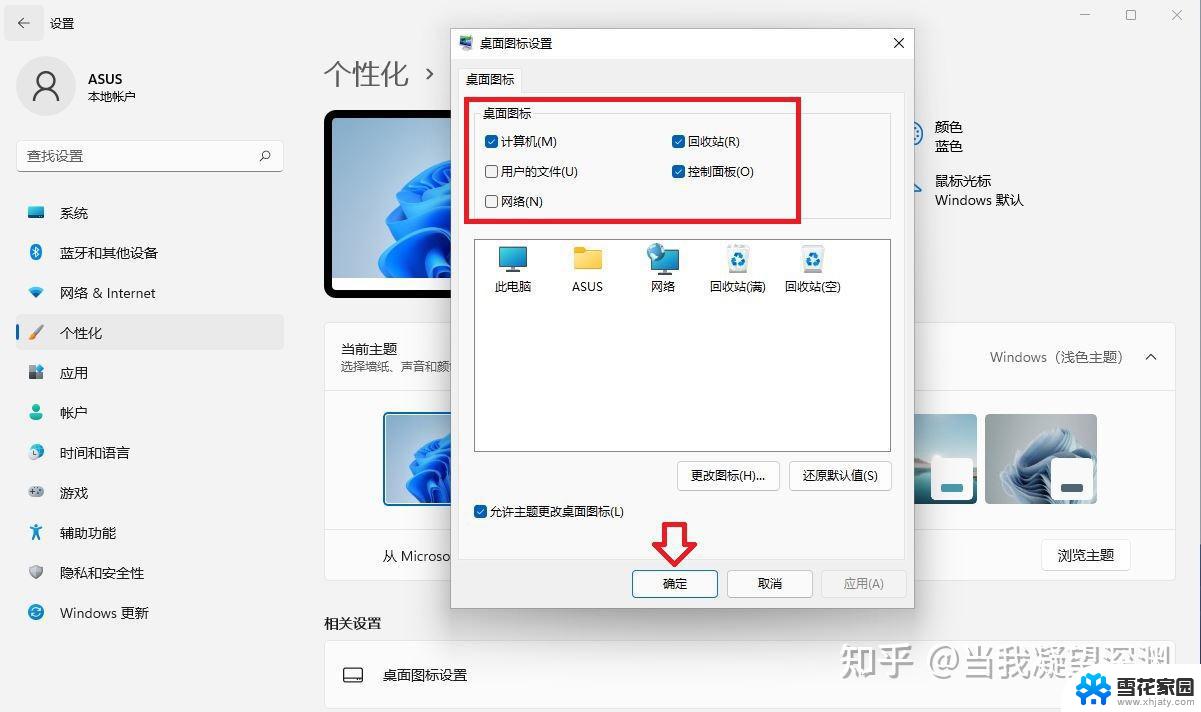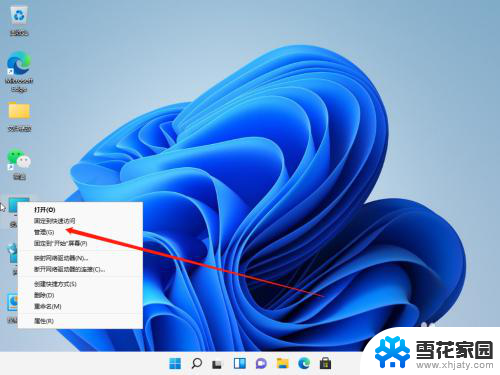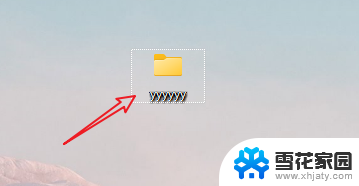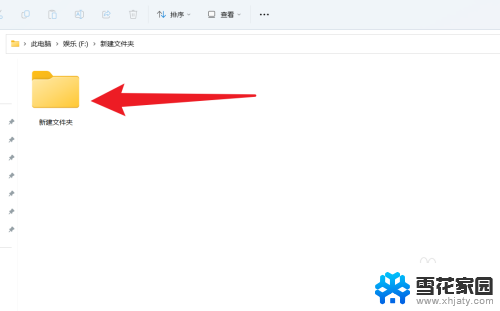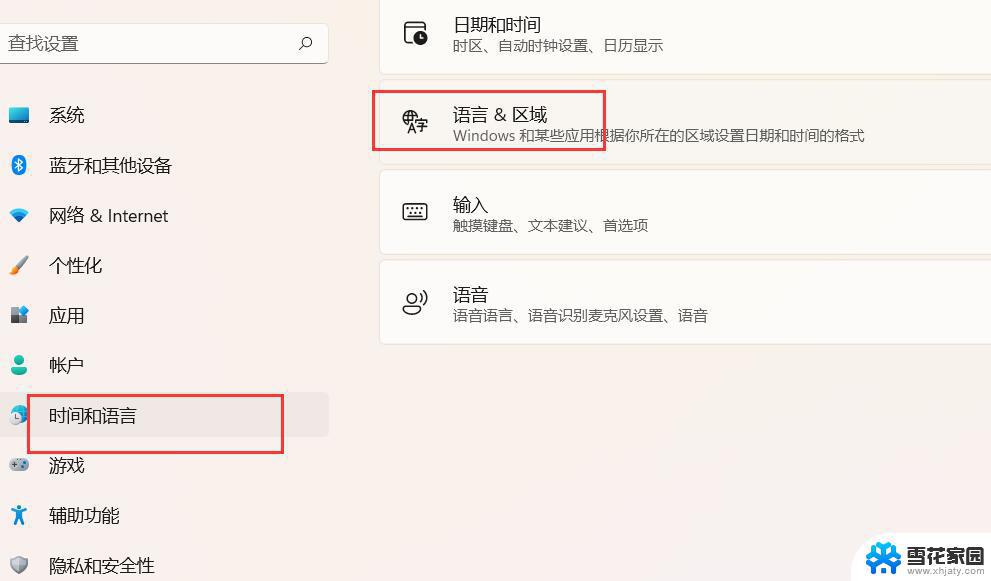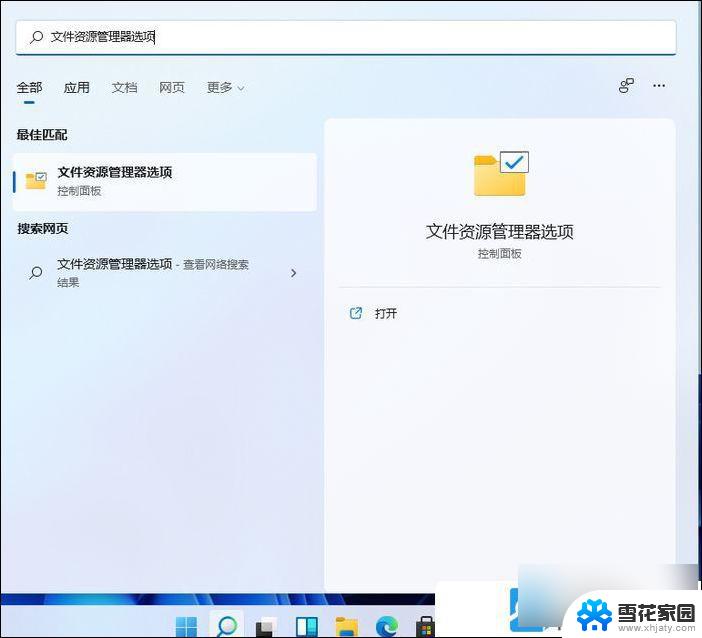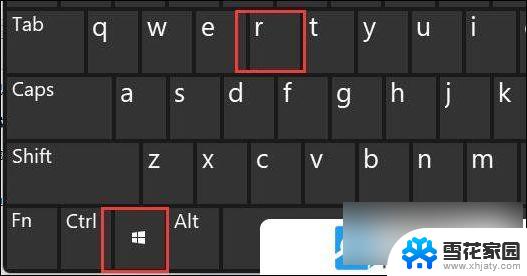电脑win11设置软件白名单 Win11怎么将软件加入安全中心白名单
Win11系统作为微软最新发布的操作系统,带来了许多新的功能和改进,其中安全中心白名单是Win11系统中一个非常重要的功能,可以帮助用户管理系统中的软件权限。如果用户想要将某个软件加入安全中心白名单,可以通过一系列简单的步骤来完成。今天我们就来看看如何在Win11系统中设置软件白名单,确保系统的安全性和稳定性。
Win11安全中心添加白名单方法1、首先,按键盘上的 Win + S 组合键,或点击任务栏上的Windows搜索图标;
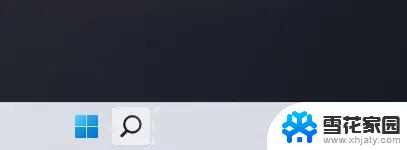
2、Windows 搜索窗口,顶部搜索框输入Windows 安全,然后点击打开系统给出的最佳匹配Windows 安全中心设置;
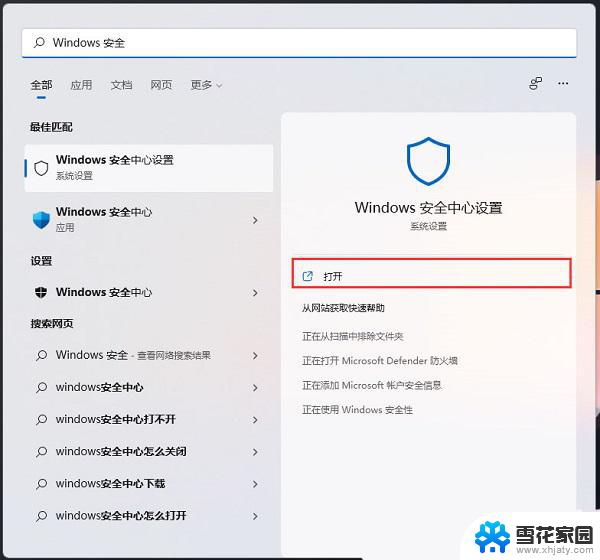
3、当前路径为:隐私和安全性→Windows 安全中心,点击打开 Windows 安全中心;
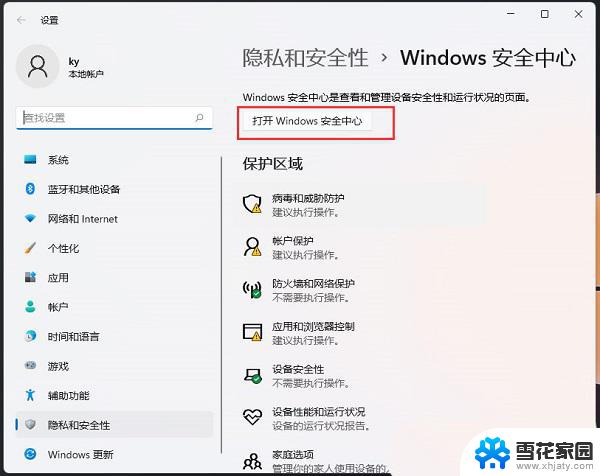
4、Windows 安全中心窗口,左侧边栏,点击病毒和威胁防护;
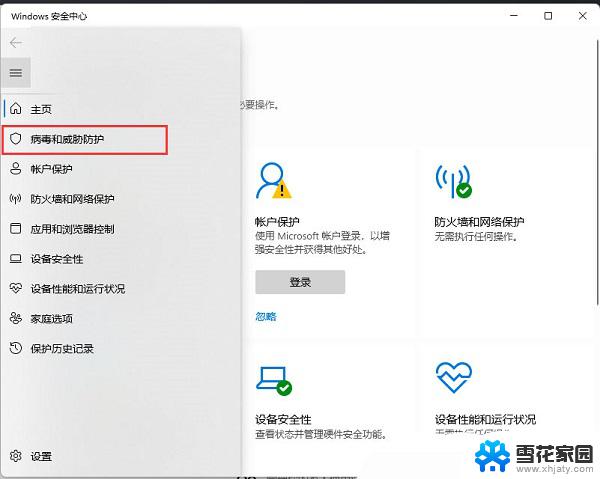
5、找到并点击“病毒和微信防护”设置下的管理设置;
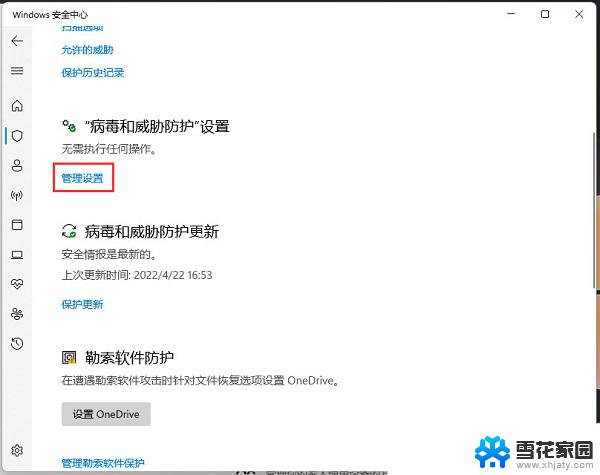
6、排除项(Microsoft Defender 防病毒不会扫描已排除的项目。排除的项目可能包含使你的设备易受攻击的威胁)下,点击添加或删除排除项;
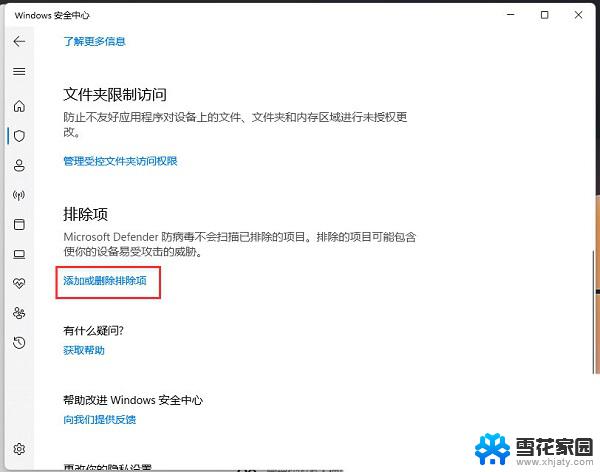
7、点击添加排除项(添加或删除要从 Microsoft Defender 防病毒扫描中排除的项目);
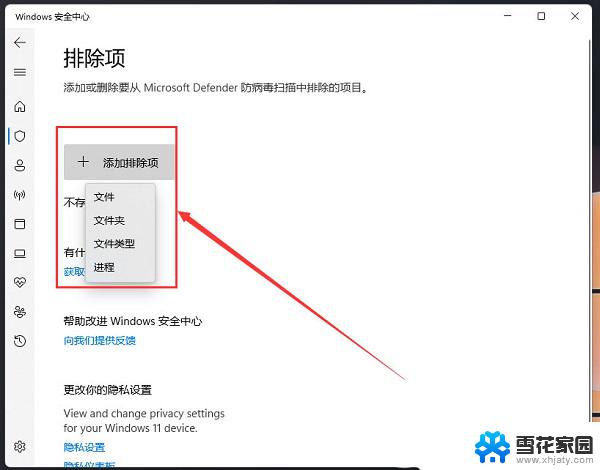
如此设置以后,病毒防护功能就不会扫描排除项里的内容,也就不会误删文件。
以上是关于电脑Win11设置软件白名单的全部内容,如果您遇到这种情况,可以按照以上方法解决,希望对大家有所帮助。